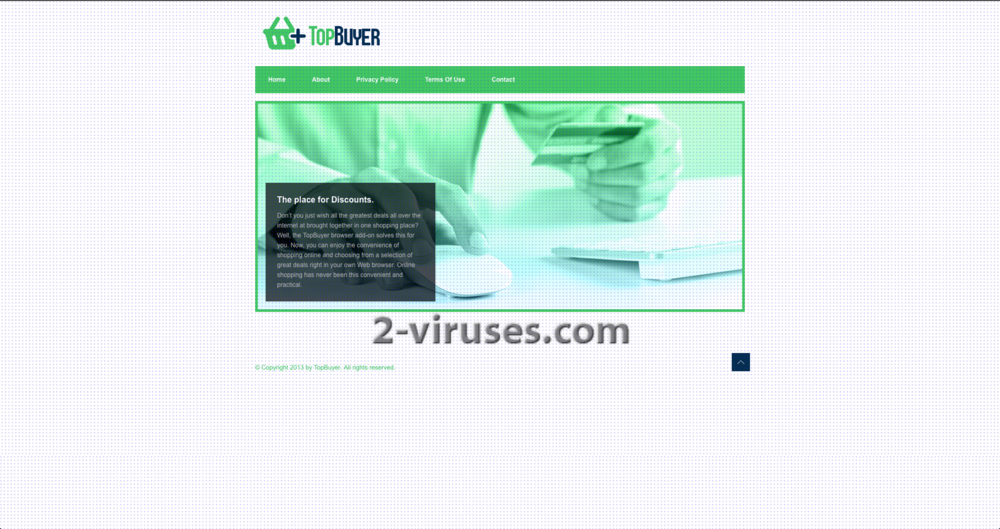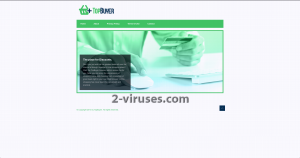TopBuyer is nog zo’n applicatie die experts op het gebied van cyberveiligheid bestempeld hebben als een adware programma en een PUP (potentially unwanted program/ mogelijk ongewenst programma) vanwege een aantal schadelijke activiteiten die het onderneemt. Het wordt neergezet als een krachtig hulpprogramma, wat u zowel tijd als geld zal besparen wanneer u online aan het winkelen bent, door u van verschillende waardebonnen, kortingen een commerciële aanbiedingen te voorzien tijdens het internetten. Het werkt ook als een hulpmiddel bij het vergelijken van prijzen – het laat u aanbiedingen zien tegen scherpere tarieven dan bij andere webshops. Bovendien is TopBuyer helemaal gratis en kan het binnen enkele seconden op uw computer geïnstalleerd worden. Klinkt te mooi om waar te zijn, of niet? Nou, de werkelijkheid is ook een beetje anders. Omdat TopBuyer helemaal gratis is voor de gebruikers, krijgen de eigenaars geld van derden, die hen betalen voor de mogelijkheid om reclame te maken via hun reclame platform. Dit betekent dat TopBuyer een systeem is wat advertenties ondersteunt en de tussenpersoon is tussen de gebruiker en de adverteerders. Het probleem is dat deze applicatie niet controleert wie er adverteert op hun netwerk en hier dus ook geen beperkingen op legt. Dat betekent dat verschillende cybercriminelen toegang hebben tot het netwerk om reclame te maken voor hun producten of diensten. Daarom raden wij u aan niet op deze advertenties te klikken. Als u dit toch doet, wordt u direct doorverwezen naar de website van deze derden, die geïnfecteerd kunnen zijn door cybercriminelen en uw computer of privacy schade toe kunnen brengen. Zoals u kunt zien, zal TopBuyer u helemaal geen tijd en geld besparen, omdat de meeste van deze advertenties nep zijn en zelfs kwade bedoelingen kunnen hebben. Daar bovenop zijn deze advertenties ontzettend vervelend en zullen u iedere keer dat u uw PC aanzet storen tijdens het internetten. Advertenties kunnen vertoond worden als pop-up, pop-under, link in de tekst of banner.
TopBuyer is een browser add-on die toegevoegd kan worden aan de meest gebruikte browsers, zoals Google Chrome, Mozilla Firefox of Internet Explorer. Het werkt alleen maar op Windows, dus Mac gebruikers kunnen opgelucht adem halen, in ieder geval nu nog even. Wanneer u de officiële website bezoekt op www.topbuyer.info, zult u zien dat hier nergens geldige contact informatie staat. Dit betekent dat u er niemand verantwoordelijk voor kan stellen als er iets mocht gebeuren door deze advertenties. Nog een ongewenste functie van TopBuyer is dat het uw persoonlijke informatie zal verzamelen, zoals browsegeschiedenis, IP-adres, meest bezochte sites of zoekopdrachten en dit doorgeeft aan de derden. Zij passen dan hun advertenties aan op de ontvangen informatie, zodat die relevanter en aantrekkelijker voor u worden op basis van uw browsegedrag. Het voornaamste doel van TopBuyer is u op de advertenties te laten klikken, omdat zij geld verdienen door webverkeer te genereren en business leads te verzamelen. Hoewel dit niet officieel een gevaarlijk virus is, wat op zichzelf veel schade aan kan richten, moet u zich wel bewust zijn van de mogelijke bedreigingen die het met zich mee brengt en deze applicatie zo snel mogelijk van uw computer verwijderen.
Zoals u kunt zien, staat er geen downloadknop op hun officiële website. Dit is toch wel verwarrend. Computergebruikers vragen zich af hoe deze applicatie in hemelsnaam geïnstalleerd werd. Dit is heel eenvoudig uit te leggen – TopBuyer waart over het internet, gekoppeld aan andere, gratis software of spam e-mails. Met andere woorden, wanneer u een gratis programma downloadt en installeert, bestaat er een kans dat dit ongewenste programma tegelijkertijd geïnstalleerd wordt, zonder dat u zich daar bewust van bent. Om te voorkomen dat dit gebeurt, moet u het installatieproces goed in de gaten houden, wanneer u gratis programmaatjes gedownload heeft van verdachte websites (het is nog beter om helemaal niets van onbetrouwbare websites te downloaden, maar soms heeft u geen andere keus). Sla geen stappen over (klik niet alleen maar op “doorgaan” en “volgende” zonder dat u eerst alles gelezen heeft) en kies ook voor een aangepaste of geavanceerde installatiemodus. Zo kunt u alle beschikbare mogelijkheden bekijken en hier veranderingen in aanbrengen. Als u genoeg tijd heeft, zou het ook verstandig zijn om alle algemene voorwaarden en het privacy beleid te lezen, omdat u hier veel waardevolle informatie in kunt vinden. Let tijdens het installatieproces op verschillende aanvinkhokjes die al voor u aangevinkt zijn. Meestal zijn deze klein en haast niet te zien, let hier dus heel goed op. Aanvinkhokjes kunnen al standaard aangevinkt staan, wat betekent dat u toestemming geeft om extra, ongewenste applicaties te installeren, tenzij u deze uitvinkt. Als u ziet dat er tegelijkertijd extra software geïnstalleerd wordt en u niet zeker weet of dit legitiem is of niet, kunt u het beste niet toestaan dat dit toegevoegd wordt. Als het al te laat is en uw computer is reeds geïnfecteerd, zijn er verschillende manieren om van het TopBuyer virus af te komen. De gemakkelijkste is waarschijnlijk het downloaden van een betrouwbaar anti-malware programma, zoals Spyhunter of malwarebytes en uw computer hiermee te scannen. Deze zullen dit virus herkennen en automatisch verwijderen. Bovendien zullen deze uw computer in de toekomst ook beschermen voor soortgelijke bedreigingen. Voor het geval dat u geen extra antivirus software wilt downloaden, kunt u dit ook helemaal zelf doen. Om dit handmatig te verwijderen, mag u hiervoor onze verwijderingshandleiding voor TopBuyer gebruiken, die hieronder beschreven staat.
Automatische tools Malware verwijderen
(Win)
Opmerking: Spyhunter proef levert detectie van parasieten zoals Topbuyer en helpt bijde verwijdering ervan gratis. beperkte proefversie beschikbaar, Terms of use, Privacy Policy, Uninstall Instructions,
(Mac)
Opmerking: Combo Cleaner proef levert detectie van parasieten zoals Topbuyer en helpt bijde verwijdering ervan gratis. beperkte proefversie beschikbaar,
Zo komt u van het TopBuyer virus af
Hoe TopBuyer virus te verwijderen, gebruik makend van het Configuratiescherm
- Start -> Configuratiescherm (oudere Windows) of druk op de Windows-knop -> Zoek en enter Configuratiescherm (Windows 8);

- Kies Verwijder Programma;

- Blader door de lijst en verwijder zaken gerelateerd aan TopBuyer virus .

- Klik op de Verwijder knop.

- In veel gevallen is een anti-malware programma beter in het detecteren van gerelateerde parasieten, dus we raden u aan Spyhunter te installeren om zo andere programma’s die mogelijks onderdeel zijn van een infectie, te elimineren.

Deze methode zal sommige browser plug-ins niet verwijderen, ga daarom door naar het volgende deel van de handleiding.
Verwijder TopBuyer van uw browsers
TopVerwijder kwaadaardige extensies van Internet Explorer
- klik op het Gereedschap icoon -> Beheer Add-ons.

- Ga door de Werkbalken en extensies. Verwijder alles gerelateerd aan TopBuyer virus en items die u niet kent en niet gemaakt werden door Google, Microsoft, Yahoo, Oracle of Adobe.

- Sluit de Opties.
(Optioneel) Reset uw browserinstellingen
Als u nog steeds problemen ondervindt gerelateerd aan TopBuyer, reset de instellingen van uw browser dan naar de standaardinstellingen.
- Klik op het Gereedschap icoon -> Internet Opties.

- Kies voor de Geavanceerd tab en klik op de Reset knop.

- Selecteer het “Verwijder persoonlijke instellingen” vakje en klik op de Reset knop.

- Klik op de Sluit knop in het bevestigingsscherm, sluit dan de browser.

Als u de instellingen van uw browser niet opnieuw kan instellen en het probleem blijft aanhouden, scan uw computer dan met een anti-malware programma.
TopTopBuyer virus verwijderen van Chrome
- Klik op de menu-knop in de rechter-bovenhoek van het Google Chrome scherm. Selecteer “Instellingen”.

- Klik op “Extensies” in de linker menubar.
- Ga door de extensielijst en verwijder de programma’s die u niet nodig hebt, vooral deze die gelijkaardig lijken aan TopBuyer. Klik op het icoon met de prullenbak naast TopBuyer virus of andere add-ons die u wil verwijderen.

- Klik op de “Verwijder” knop in het bevestigingsscherm.

- Indien onzeker, kan u ze tijdelijk uitschakelen.

- Herstart Chrome.
(Optioneel) Reset uw browserinstellingen
Als u nog steeds problemen ondervindt gerelateerd aan TopBuyer, reset de instellingen van uw browser dan naar de standaardinstellingen.
- Klik op de menu-knop van Chrome (drie horizontale lijnen) en selecteer Instellingen.

- Scrol naar het einde van de pagina en klik op de Reset instellingen knop.

- Klik op de Reset knop in het bevestigingsscherm.

Als u de instellingen van uw browser niet opnieuw kan instellen en het probleem blijft aanhouden, scan uw computer dan met een anti-malware programma.
TopTopBuyer virus verwijderen van Firefox
- Klik op de menu-knop in de rechter-boven hoek van het Mozilla scherm en selecteer het “Add-ons” icoon (of druk op Ctrl+Shift+A op uw toetsenbord).

- Ga door de lijst met Extensies en Add-ons, verwijder alles gerelateerd aan TopBuyer of zaken die u niet herkent. Als u de extensie niet kent en het is niet gemaakt door Mozilla, Google, Microsoft, Oracle of Adobe, dan hebt u het waarschijnlijk niet nodig.

(Optioneel) Reset uw browserinstellingen
Als u nog steeds problemen ondervindt in verband met TopBuyer virus, reset de instellingen van uw browser dan naar de standaardinstellingen.
- Klik op de menu-knop in de rechter-boven hoek van het Mozilla Firefox scherm. Klik op de Help knop.

- Kies voor Probleemoplossingsinformatie in het Help menu.

- Klik op de Reset Firefox knop.

- Klik op de Reset Firefox knop in het bevestigingsscherm. Mozilla Firefox zal sluiten en de instellingen opnieuw instellen.

Als u de browserinstellingen niet opnieuw kan instellen en het probleem blijft aanhouden, scan uw systeem dan met een anti-malware programma.
Hoe TopBuyer verwijderen uit Microsoft Edge:Top
- Open Microsoft Edge en klik op de Meer acties knop (drie puntjes in de rechter bovenhoek van het scherm), kies dan Instellingen.

- In het Instellingen venster, klik op de Kies wat te wissen knop.

- Selecteer alles wat je wil verwijderen en klik op Wissen.

- Rechterklik op Start en kies Taakbeheer.

- Op de Proces tab rechterklik op Microsoft Edge en selecteer Ga naar details.

- In de Details zoek je naar waarden genaamd Microsoft Edge, rechterklik op elk van hen en selecteer dan Taak beëindigen om deze waarden te stoppen.

TopTopBuyer verwijderen van Safari (Mac OS X)
- Klik op het Safari menu.
- Kies Voorkeuren.

- Klik op de Extensies Tab.
- Klik op de Verwijder knop bij TopBuyer virus. Verwijder ook alle andere onbekende of verdacht uitziende zaken. Als u niet zeker bent of u de extensie nodig heeft of niet, kan u gewoonweg het Schakel in vakje deselecteren om de extensie tijdelijk uit te schakelen.

- Herstart Safari.
(Optioneel) Reset uw browserinstellingen
Als u nog steeds problemen ondervindt in verband met TopBuyer, reset de instellingen van uw browser dan naar de standaardinstellingen.
- Klik op het Safari menu in de linker-boven hoek van het scherm. Selecteer Reset Safari.

- Selecteer welke opties u opnieuw wil instellen (meestal worden ze standaard allemaal voor u geselecteerd) en klik op de Reset knop.

Als u uw browserinstellingen niet opnieuw kan instellen en het probleem blijft aanhouden, scan uw systeem dan met een anti-malware programma.